انتقال جدول بین اکسل و اتوکد
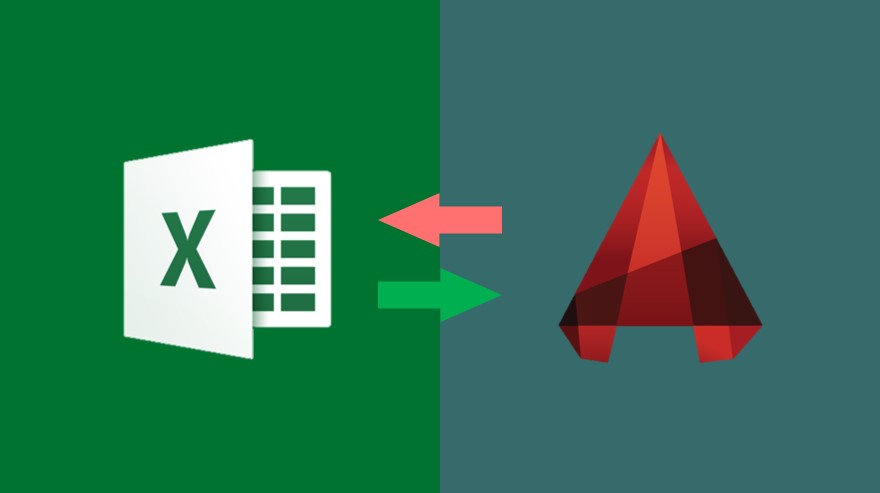
انتقال جدول بین اکسل و اتوکد
1 – انتقال جدول از اکسل به اتوکد
در بخش اول این آموزش به حالتهای انتقال جدول از محیط اکسل به محیط اتوکد می پردازم. جدول اکسل را میتوان به دو شکل در محیط اتوکد وارد نمود.
یکی بصورت OLE Objects که دارای وابستگی به سورس خود بوده (لینک شده) و با تغییر جدول اصلی، بروز می شود؛
و دیگری بصورت جدول مستقل و غیر وابسته به سورس (بدون لینک) که با تغییر در جدول اصلی، تغییری در آن رخ نمیدهد. در ادامه به آموزش این دو روش می پردازم.
جهت آموزش از مثال جدول اکسلی به شکل زیر که محاسبات وزن پله را در خود جای داده، استفاده میگردد. در این جدول انواع حالتهای دیتا (حروف، اعداد و فرمول) قرار داده شده است.
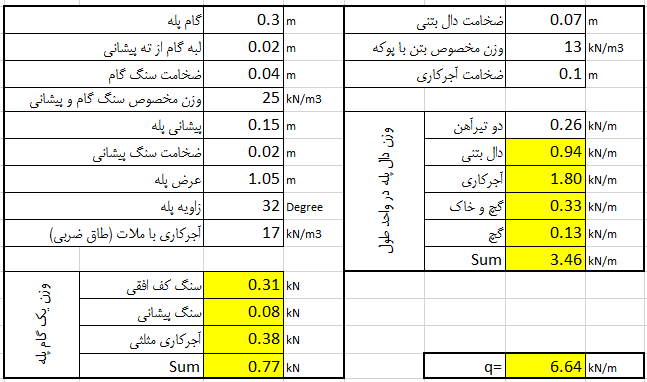
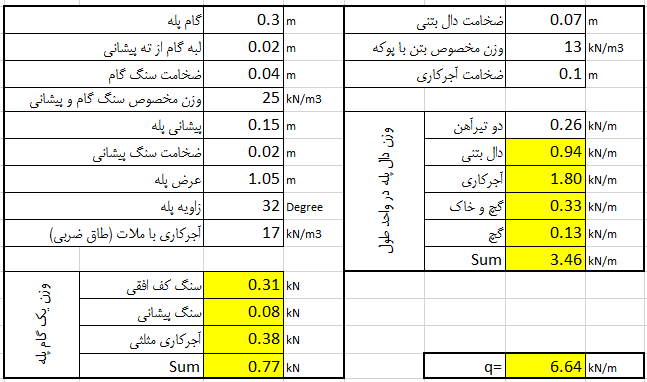
- انتقال لینک شده بصورت عکس
مزیت این حالت انتقال هماهنگی همیشگی جدول منتقل شده به اتوکد با جدول مادر خود می باشد. تغییرات اطلاعات در محیط اکسل به مراتب ساده تر بوده و در جداول بزرگ این روش انتقال ارجحیت دارد. البته باید توجه داشته باشید که در این حالت جدول از اکسل بصورت عکس وارد اتوکد شده و دو فایل اکسل و اتوکد باید در یک فولدر همیشه کنار هم قرار داشته باشند که شاید عیب محسوب گردد.
ابتدا وارد محیط اکسل شوید و کل بازه جدول را انتخاب نمائید. جهت کپی جدول کلیدهای ترکیبی Ctrl+C را از کیبرد انتخاب کنید. به این صورت جدول توسط اکسل مانند شکل زیر ذخیره و نشانه گذاری می گردد.
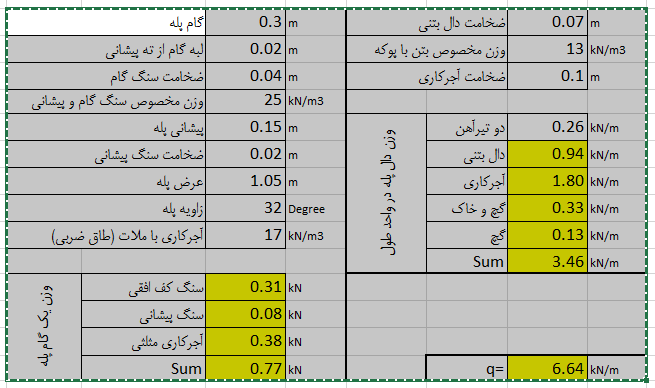
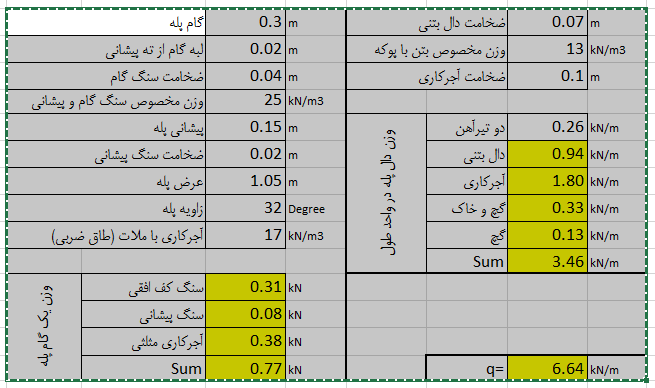
حالا وارد محیط اتوکد شوید و در Command Line دستور PASTESPEC را تایپ و جهت اجرا Enter کنید. پنجرهای به شکل زیر نمایش داده میشود.
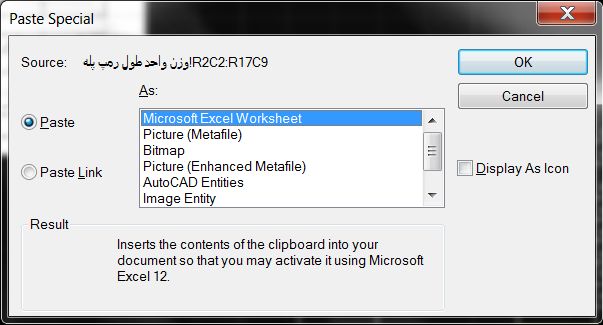
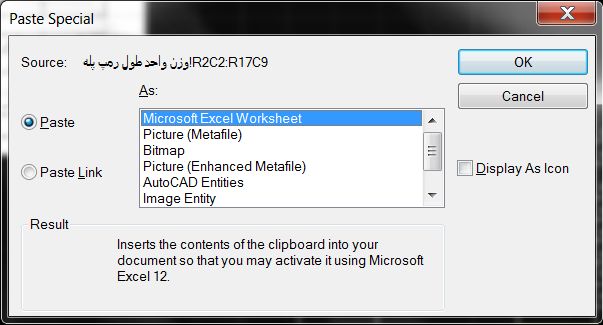
از پنجره بالا گزینه رادیویی Paste Link را فعال و روی Microsoft excel worksheet (در ورژن جدید TS) کلیک و OK کنید. حالا تنها لازم است محل جدول را در محیط اتوکد مشخص نمائید. جدول اکسل مانند شکل زیر در محیط اتوکد ظاهر میگردد. در این حالت انتقال، جدول همانند فرمت و مشخصاتی که در اکسل داشت (مانند رنگ خانهها، ضخامت خطها و …) ظاهر می گردد.
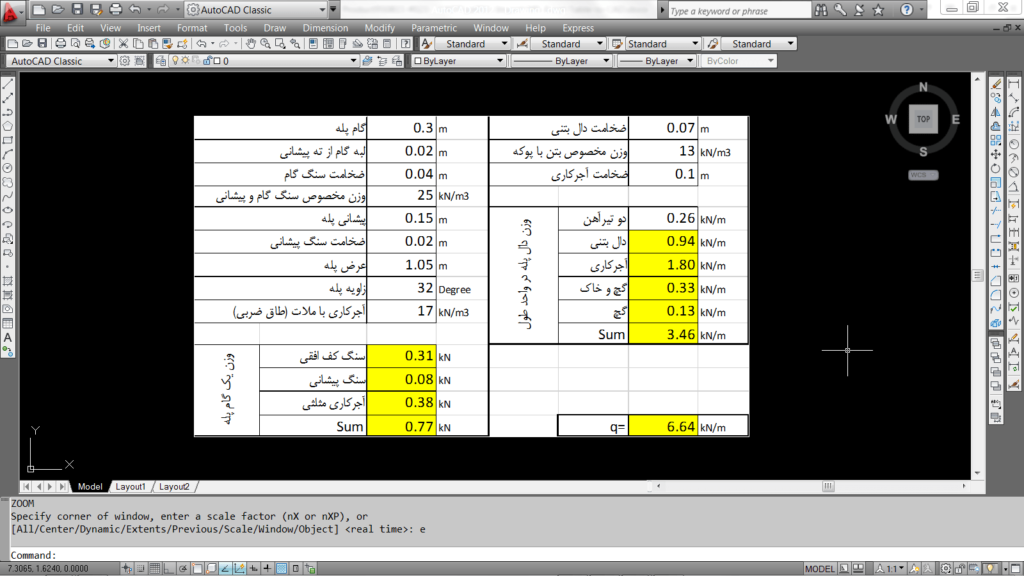
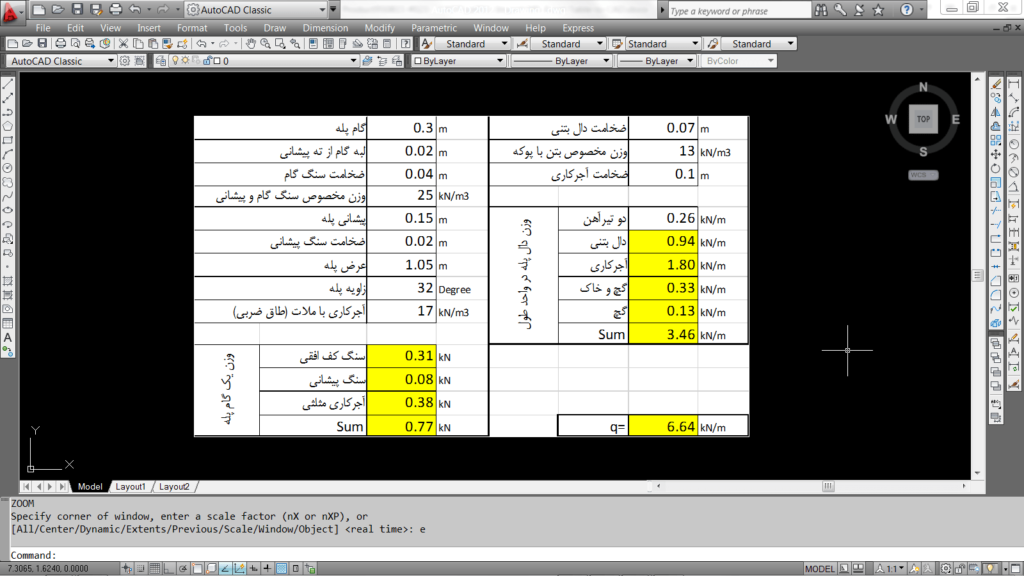
اگر هر دو فایل اجرا شده باشد، با تغییر جدول در فایل اکسل تغییرات بلافاصله در اتوکد اعمال می گردد. همچنین میتوان در محیط اتوکد توسط تایپ دستور REA بروزرسانی جدول را مشاهده نمود.
- انتقال لینک شده بصورت فرمت مستقل
این حالت مشابه روش قبل بوده و تنها تفاوت آن انتقال جدول با فرمت مستقل اتوکد می باشد.
در این روش مشابه روند قبل را تا نمایش پنجره Paste Special طی نمائید فقط بجای انتخاب Microsoft excel worksheet مانند شکل زیر گزینه AutoCAD Entities را انتخاب نمائید. پس از انتخاب OK برنامه از ما محل جانمایی جدول را جویا می شود.
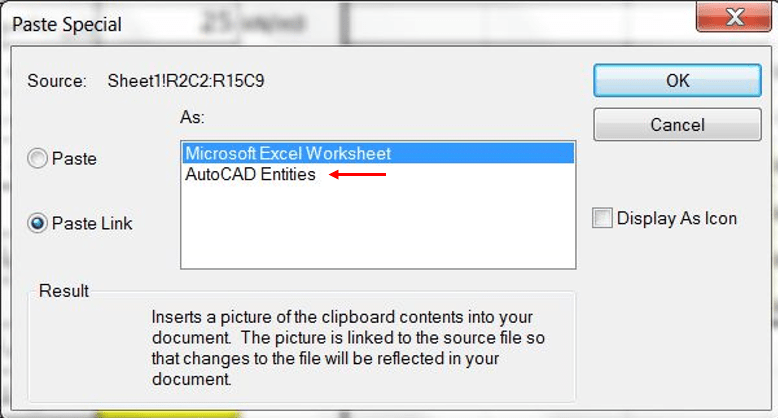
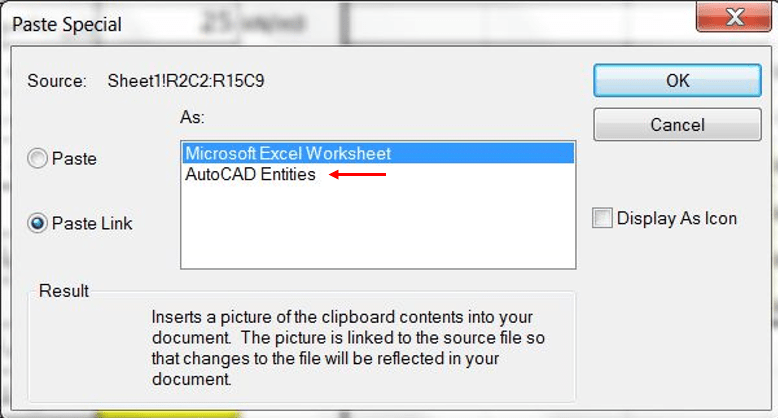
بدین ترتیب جدول با الگوی اتوکد بصورت لینک شده مانند شکل زیر وارد میشود. با هر تغییری در جدول اکسل تغییرات بلافاصله در جدول اتوکد اعمال می گردد.
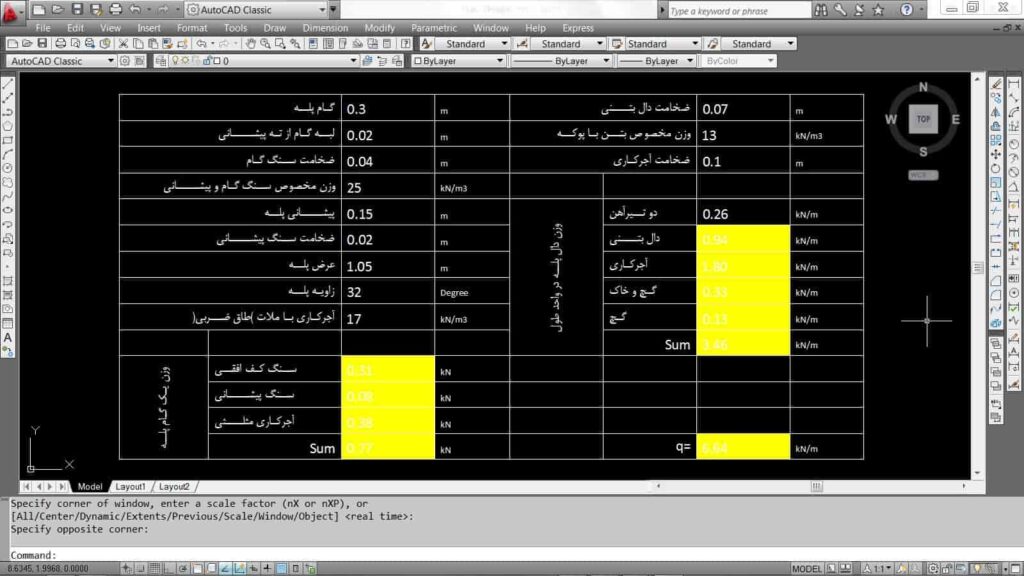
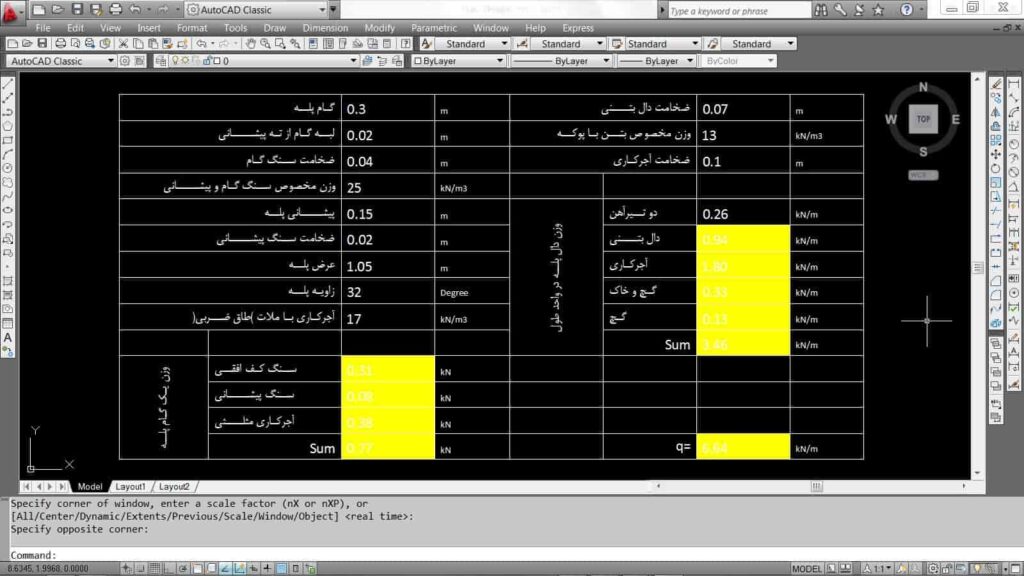
- انتقال بدون لینک
مزیت این روش این است که فایل اتوکد بدون نیاز به فایل ضمیمه اکسل جدول را در خود جای می دهد. اما در این حالت تغییرات جدول بعد از انتقال حتما در اتوکد باید انجام گردد.
برای انتقال جدول بدون لینک بصورت عکس یا فرمت مستقل تمام مراحل قبل را انجام دهید فقط بجای گزینه رادیویی Paste Link لازم است Paste را برگزینید. به این صورت بین جدوال اکسل و اتوکد ارتباطی وجود نخواهد داشت.
2 – انتقال جدول از اتوکد به اکسل
در بخش دوم به انتقال جدول از اتوکد به اکسل می پردازم. یکی از روشهای ساده خروجی جدول از اتوکد استفاده از گزینه Export برنامه است که فایل جدول بصورت CSV ذخیره میگردد و توسط برنامههای Office قابل اجرا است. البته در این روش فرمت جدول از بین میرود و نیاز است تا مجدد مشخصات جدول در اکسل اصلاح گردد.
نرم افزارهای جانبی نیز وجود دارند که کارشان انتقال جدول از اتوکد به اکسل است بطوریکه فرمت جدول حفظ گردد. در آینده یکی از کاربردی ترین آنها معرفی می گردد.
- انتقال از طریق ابزار اتوکد
در ابتدا دستور TABLEEXPORT را در Command Line اتوکد تایپ و اجرا کنید. سپس جدول مورد نظر را انتخاب نمایید. حالا لازم است فایل خروجی جدول در فرمت CSV را در جایی مناسب ذخیره کرده و با نرم افزار اکس آنرا اجرا نمایید.
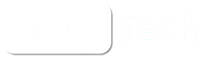

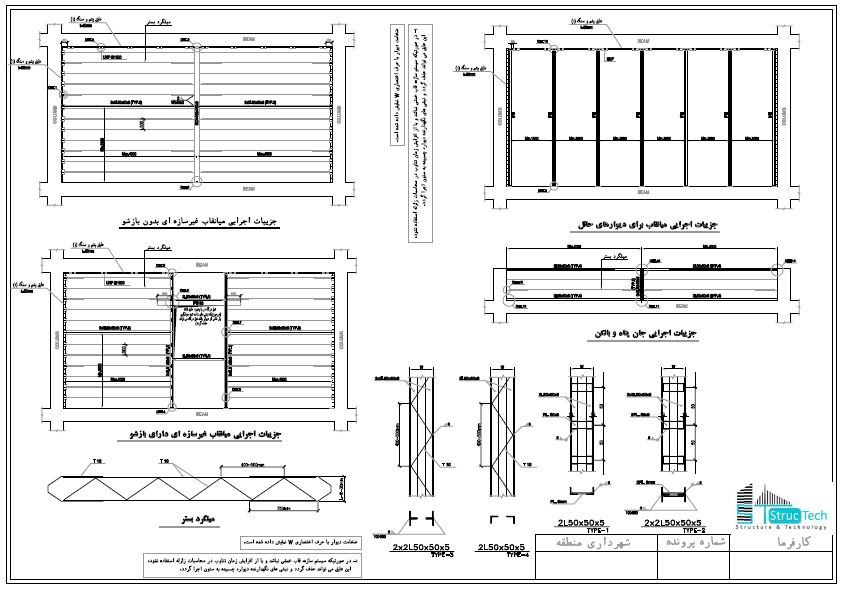
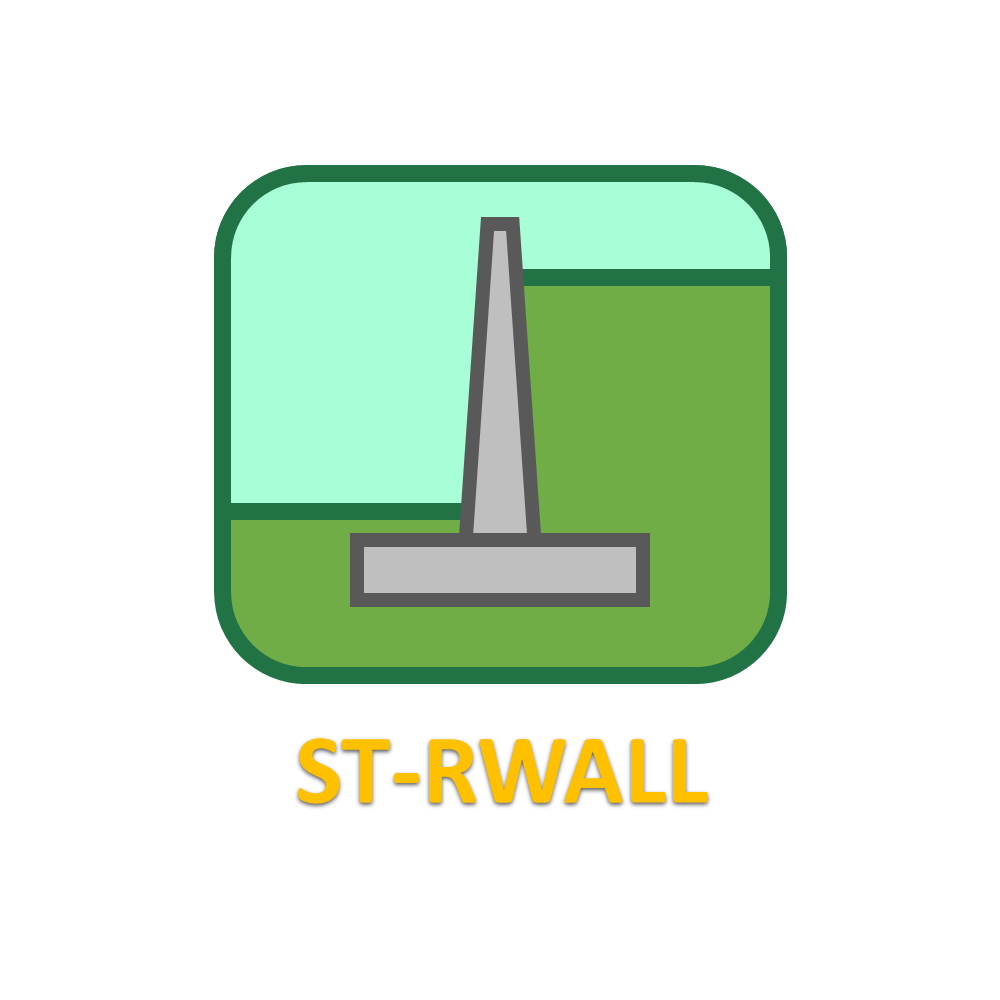


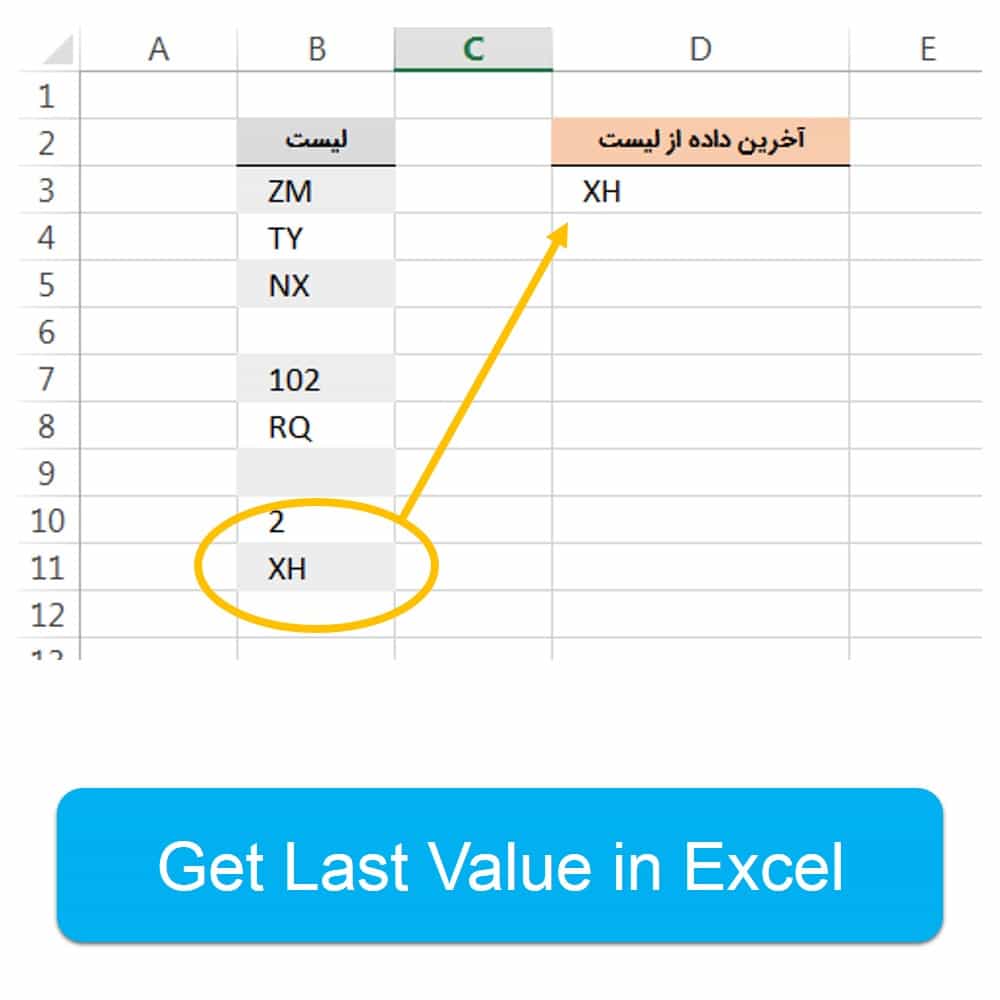
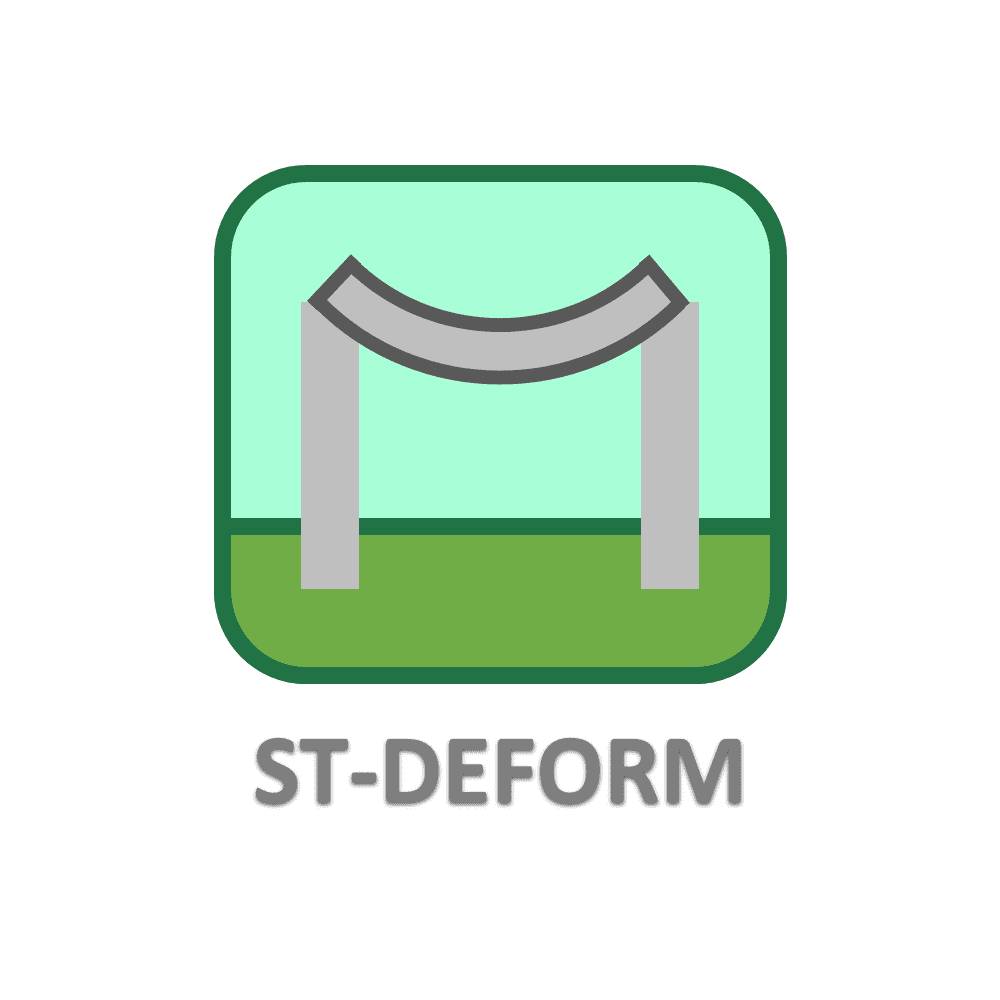
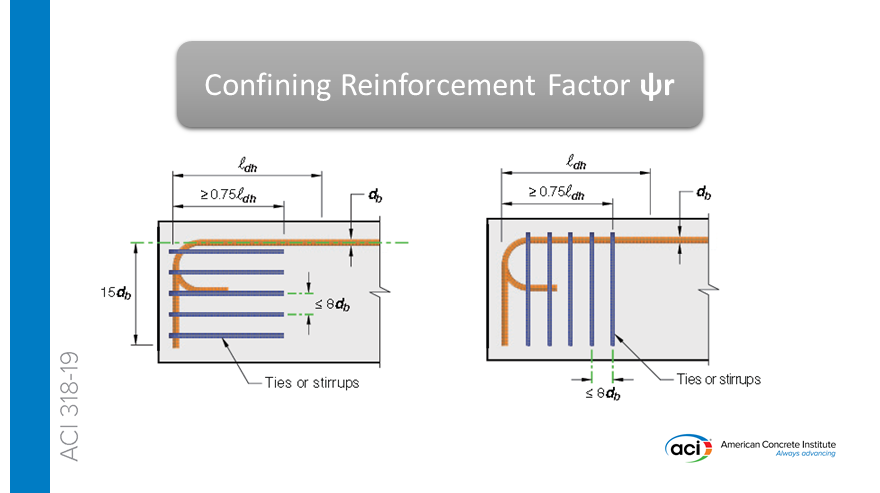
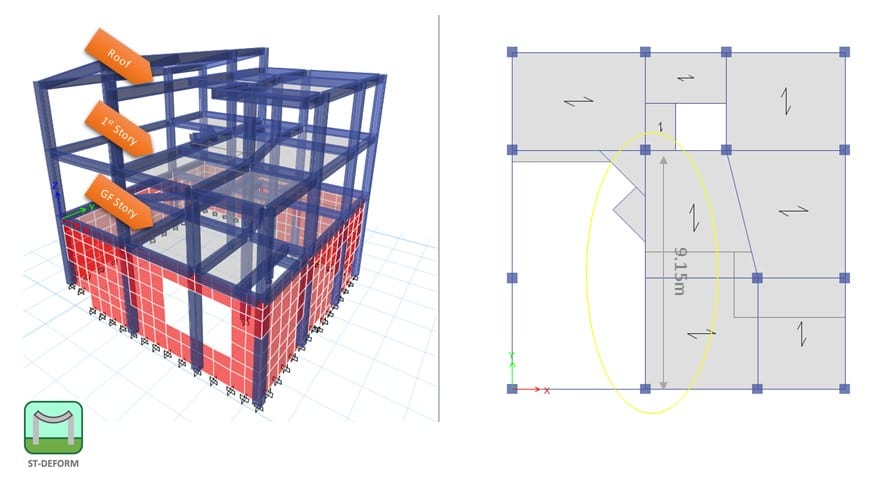
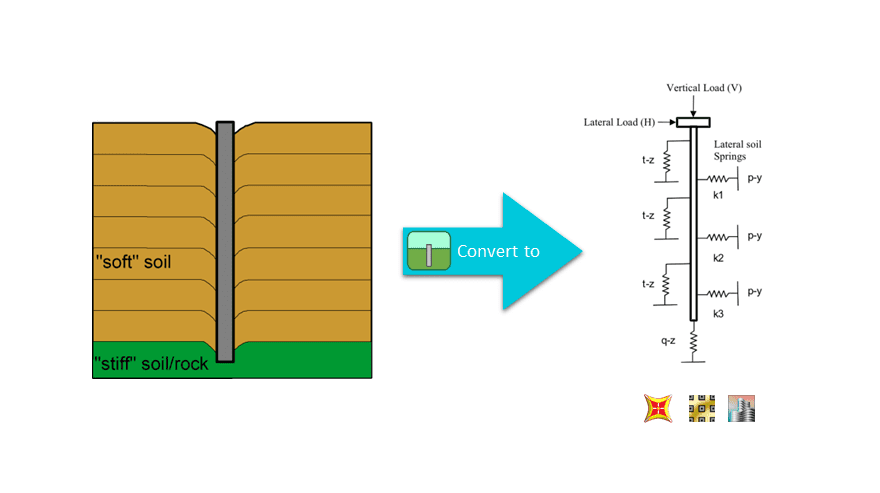



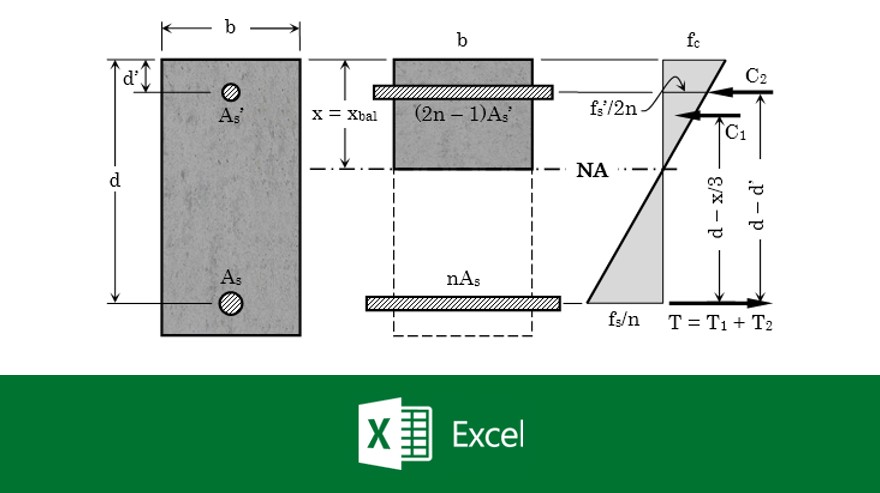
سلام. اگه بخوایم داخل اتوکد از جدولی که به اکسل لینک هست و فونت فارسی هم داره پلات بگیریم ایا فونت فارسی در pdf بهم میریزه؟
درود،
موقع تبدیل به pdf گزینه embeded fonts را فعال کنید.
سلام چگونه می شود در نقشه اتو کد بین یک جدول کلی اکسل و هر سطر بیرون از نقشه ارتباط برقرار کرد منظور این است یک نقشه داریم که تراز های مختلف و عنوان های مختلفی دارد در کنارش یک جدول اکسل داریم که کلیه اطلاعات درون ان است با تغییر این جدول تراز ها که به صورت مشابه در هر تعداد نقشه باشد تغییر می کند و لزومی ندارد دنبال ان بگردیم لازم به ذکر است بلوک نیست
درود
مطمئنا چنین موردی نیازمند تولید پلاگین از طریق lisp هست اما اینکه بصورت Realtime کار کنه موضوع دیگری است.
نمونه این کار را در یک نقشه موجود است و هیچ لیسبی هم ندارد
خب اگر فایل را در اختیار دارید، مهندسی معکوس کنید. احتمالا فایل توسط نرم افزار ثالث یا پلاگین معتبری تولید شده است که اگر چنین باشد مهندسی معکوس موضوعیت ندارد.
خیلی کاربردی بود.ممنون.
خوشحالم مفید واقع شد.
فرمت CSV خیلی کاربردی ست برای انتقال داده بین نرم افزار های مختلف و همچنین در بحث پایگاه داده.